دليل خطوة بخطوة حول كيفية تهيئة محرك أقراص USB على نظام Mac
في أكثر الأحيان ، ستحتاج إلى التنسيقمحرك USB الخاص بك على جهاز Mac الخاص بك. ما إذا كنت قد استخدمت محرك أقراص USB مع كمبيوتر آخر ، والذي قد يحمل فيروسات أو تعطل محرك أقراص USB. لإصلاح المشكلات واستعادة محرك الأقراص المحمول مرة أخرى إلى المسار الصحيح ، يجب عليك إيجاد حلول موثوقة. ما لم تنشر أفضل طريقة في هذا الشأن ، فلا يوجد ضمان لسلامة جهاز Mac أو USB. بدلاً من تعيث فساد لنظامك أو محرك أقراص محمول بخيار خاطئ ، يمكنك دائمًا البحث عن حلولنا السريعة. لقد حصلت على تغطيتك!
- الجزء 1: كيفية تنسيق USB الغوص على ماك؟
- الجزء 2: خيارات التنسيق لمحرك أقراص فلاش USB
- الجزء 3: UltData - Mac: أفضل برامج استعادة بيانات محرك أقراص USB
الجزء 1: كيفية تنسيق USB الغوص على ماك؟
لتنسيق محرك أقراص USB ، لن تحتاج إلى أن تكون محترفًا في التكنولوجيا. تذكر أن التنسيق يمحو جميع بيانات محرك الأقراص. العملية هي نفسها بالنسبة إلى Firewire و USB و Thunderbolt
هنا الدليل:
الخطوة 1. قم بتوصيل USB بجهاز Mac أثناء تشغيل "Disk Utility". انتقل إلى "التطبيقات" ثم "الأدوات المساعدة".
الخطوة 2. ابحث في اسم محرك أقراص USB الخاص بك على اللوحة اليمنى من "Disk Utility" واضغط عليه.
الخطوة 3. اضغط على "محو" علامة التبويب ثم ضد خيار "تنسيق" اضغط على القائمة السياقية.

الخطوة 4. اختر "Mac OS Extended (Journaled)" وأعد تسميته إذا رغبت في ذلك. الآن ، اضغط على زر "مسح" للتأكيد على الشاشة التالية. يعتمد الوقت المستغرق على مقدار وحجم البيانات في محرك الأقراص.

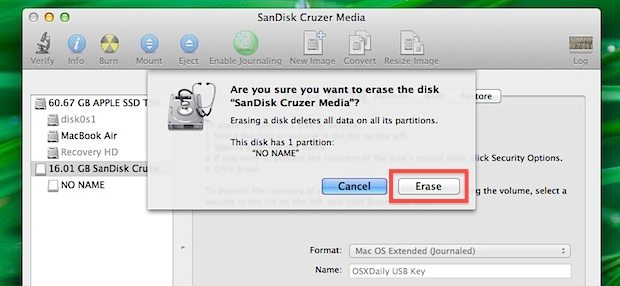
الجزء 2: خيارات التنسيق لمحرك أقراص فلاش USB
الآن بعد أن عرفت كيفية تنسيق USB على Mac ، ماذا عن تعلم تنسيقات USB المختلفة وإيجابياتها وسلبياتها. لقد جمعنا قائمة من الأشكال الأكثر شعبية.
APFS: هذا هو نظام ملفات Apple الافتراضي المصمم لاستبدال HFS + بـ iOS 10.3 و MacOS 10.13. وقد تم تطويره مع الأخذ في الاعتبار محركات الأقراص الصلبة ومحركات الأقراص المحمولة وكذلك التشفير.
مزايا:
- تكون سرعة القرص وتكرار الدليل / الملف أسرع.
- تحطم حماية وتبادل الفضاء.
- الطوابع الزمنية النانوية الثانية معتمدة.
- نسخ عند الكتابة وملف متفرق معتمد.
- زيادة الحد الأقصى لعدد الملفات
- لا يدعم الإصدارات السابقة لنظام التشغيل MacOS 10.13.
- لا يوجد ارتباطات دعم AFP أو Directory Hard.
- لا يدعم codepoints في Unicode 9.0 القياسية.
- يدعم OS X الأسد
- مع الملف الصحيح ، يتم دعم إعداد محرك بدء تشغيل OS X.
- لا يوجد حد للحجم مع خيار "Mac OS Extended (Journaled)".
- زيادة الحد الأقصى لعدد الملفات
- يمكن أن تقرأه أنظمة Windows ولكن لا تكتب عليه.
- لا يمكنك نقل الملفات من Windows إلى Mac بهذا التنسيق.
- استخدام ذاكرة أقل ويعمل بشكل أسرع.
- بمسح الأقراص بسرعة.
- المزيد من المساحة الحرة للبيانات.
- الملفات التي يزيد حجمها عن 4 جيجابايت غير مدعومة.
- لا يمكن إنشاء محرك بدء تشغيل Mac بهذا التنسيق.
- لا يدعم إصدار Mac OS X Lion.
- يمكنك قراءة ملفات الكتابة التي تتجاوز حجمها 4 جيجابايت.
- تعزيز إدارة مساحة القرص.
- يمكنك إنشاء 32GB أو أقسام أكبر.
- لا يدعم إصدارات Mac الأقدم قبل الإصدار 10.6.5 أو Windows XP SP2.
- غير مدعوم بواسطة كاميرات الفيديو ، الكاميرات ، أنظمة ألعاب الفيديو.
- يدعم فقط أنظمة الكمبيوتر.
سلبيات:
نظام التشغيل Mac OS الموسعةهذا هو التنسيق الافتراضي لنظام التشغيل Mac OS.
مزايا:
سلبيات:
MS-DOS (FAT): وهو ملف مدعوم من Windows و DOSشكل. لا يمكنك تهيئة محركات أقراص فلاش أعلى من 32 جيجابايت بهذا التنسيق. هذا لا يعني أنك سوف تتساءل عن كيفية تهيئة USB إلى FAT32 على Mac. لأنه يدعم أنظمة التشغيل الرئيسية.
مزايا:
العيب:
EXFAT: إذا كنت تستخدم أقسامًا أكبر ، فقد يكون ذلك خيارًا مناسبًا.
مزايا:
العيب:
الجزء 3: UltData - Mac: أفضل برامج استعادة بيانات محرك أقراص USB
عندما ترغب في الحصول على أفضل طريقة للتنسيقUSB على Mac ، لماذا لا تعطي Tenorshare UltData - Mac ، فكرة إذا كان استرداد البيانات هو مصدر قلقك. يمكن لهذه الأداة الرائعة من Tenorshare استرداد البيانات المفقودة لنظام التشغيل Mac الخاص بك. يمكن استرداد 550 نوع من البيانات المفقودة بسبب الحذف العرضي أو فشل البرنامج أو هجوم الفيروسات أو الكوارث الطبيعية مرة أخرى إلى جهاز كمبيوتر Mac الخاص بك باستخدام UltData - Mac. يمكن أيضًا استرداد بيانات SSD أو iMac أو البطاقة الصغيرة أو مشغل الموسيقى والفيديو أو الكاميرا أو بيانات iPad. تحصل على ضمان 100 ٪ أن بياناتك لا تزال محمية أثناء استعادتها بسرعة عالية.
فيما يلي الدليل السريع لاستعادة بيانات USB على نظام Mac:
الخطوة 1 قم بتوصيل USB بجهاز Mac الخاص بك. بعد تثبيت Tenorshare UltData - Mac ، قم بتشغيله على جهاز Mac. هنا تحتاج إلى اختيار محرك أقراص فلاش USB كموقع ، ثم اضغط على "مسح". سوف تجد الملفات المفقودة أو المحذوفة أو المنسقة.

الخطوة 2 بمجرد فحص الملفات المحذوفة ، يمكنك معاينتها على قسم النتائج. كل ما عليك فعله هو النقر عليها.

الخطوه 3 اضغط على زر "Recover" واختر مجلدًا مستهدفًا على Mac لحفظ الملفات. ضع في اعتبارك عدم اختيار USB كهدف لأنه قد يؤدي إلى فقدان دائم للبيانات.

الكلمات الأخيرة
سواء كنت تقوم بتنسيق أو إعادة تهيئة USB علىماك. إذا كنت ترغب في استرداد البيانات المفقودة عن طريق الخطأ ، فلا يوجد شيء أفضل من Tenorshare UltData - Mac لإنقاذك. أنها آمنة 100 في المئة وسريعة. يدعم أكثر من 550 نوع من البيانات ، ماذا تحتاج أيضًا للبقاء في صدارة اللعبة؟




![[دليل 2019] خطوة بخطوة لاسترداد الملفات من القرص الصلب المنسق على Mac](/images/mac-data/2019-guide-step-by-step-to-recover-files-from-formatted-hard-drive-on-mac.jpg)




